Ko so v sistemu ostali zastareli vnosi uporabniških profilov, lahko naletite na »Profil ni v celoti izbrisan, Napaka- Imenik ni prazen” napaka v pojavnem oknu. Morda boste morali izbrisati te zastarele uporabniške profile, da se znebite težave. Oglejmo si preizkušene popravke za težavo spodaj.
Kazalo
Popravek 1: Odstranite neželeni uporabniški profil iz sistemskih lastnosti
1. korak: Pritisnite Win + R, v vrsti okna Zaženi sysdm.cplin kliknite v redu.
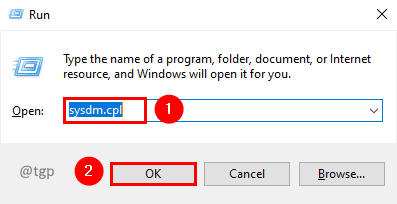
2. korak: V Lastnostih sistema pojdite na Napredno zavihek in kliknite Nastavitve v razdelku Uporabniški profil.
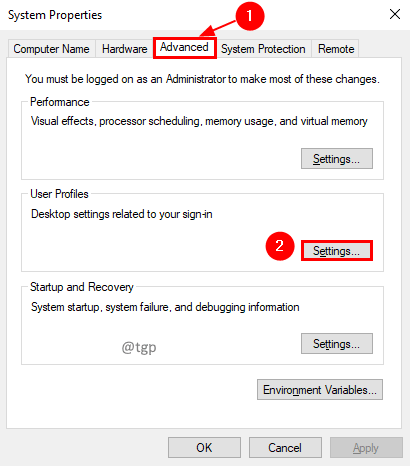
3. korak: V oknu Uporabniški profili preverite Račun neznan na seznamu profilov. Izberite to in kliknite Izbriši.
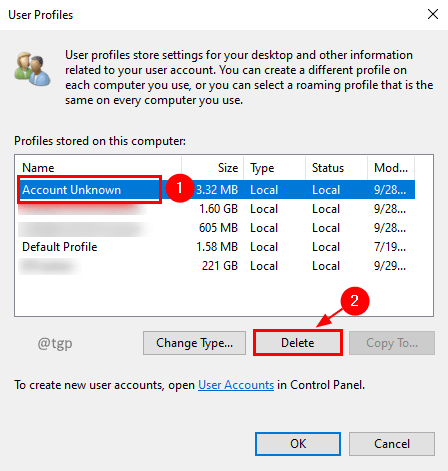
4. korak: Prejeli boste potrditveno okno za dejanje brisanja. Kliknite da.
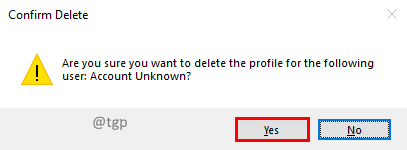
5. korak: Počakajte nekaj časa, da bodo spremembe učinkovite. Poskusite znova izvesti operacijo. Zdaj se ne smete soočiti s to težavo.
Popravek 2: Brisanje uporabniškega profila iz podključa registra
1. korak: Pritisnite Win + R, v vrsti okna Zaženi regeditin kliknite v redu.

2. korak: Pojdite na spodnji registrski ključ.
Računalnik\HKEY_LOCAL_MACHINE\SOFTWARE\Microsoft\Windows NT\CurrentVersion\ProfileList
3. korak: Na seznamu profilov preverite vsak profil in ga preverite ProfileImagePath vrednost podatkov za iskanje poškodovanega računa.
4. korak: Če najdete poškodovan uporabniški profil ali neznan uporabniški profil, ga izbrišite tako, da z desno tipko miške kliknete profil in izberete možnost Izbriši v kontekstnem meniju.
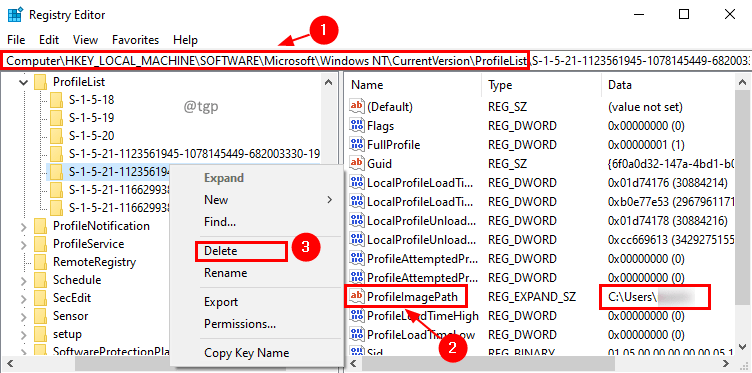
5. korak: Preizkusite operacijo, ki je povzročila napako. Zdaj ne bi smeli dobiti te napake.
Popravek 3: Onemogočanje storitve Windows Search
1. korak: Pritisnite Win + R, v vrsti okna Zaženi storitve.mscin kliknite v redu.

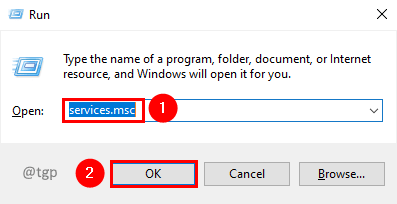
2. korak: Na seznamu Storitve izberite Iskanje Windows storitev in kliknite Ustavi se.
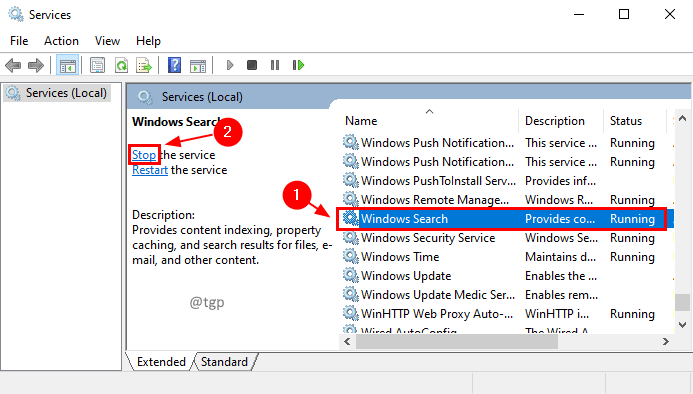
3. korak: Po onemogočanju poskusite operacijo, ki je sprožila napako. Mora biti brez napak.
Opomba: Operacijo Windows Search lahko začnete, ko je vaše dejanje končano. Če ne, se bo ob ponovnem zagonu računalniškega sistema samodejno zagnal.
Popravek 4: odstranite uporabnika z nadzorne plošče naprednih uporabniških računov
1. korak: Pritisnite Win + R, v vrsti okna Zaženi netplwizin kliknite v redu.
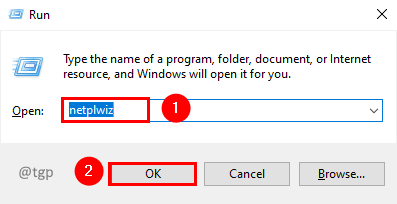
2. korak: V oknu Uporabniški računi izberite poškodovan račun in kliknite Odstrani.
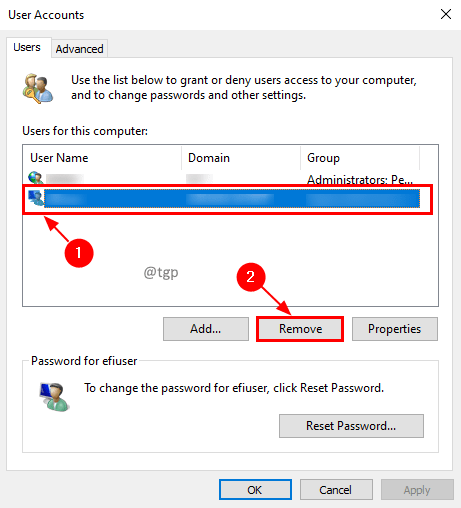
3. korak: Pojavilo se bo opozorilno okno za potrditev odstranitve uporabniškega računa. Kliknite da.
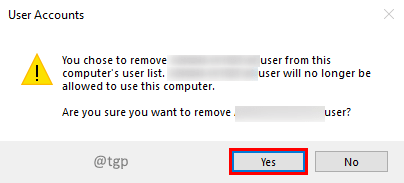
4. korak: Poskusite izvesti dejanje, ki je povzročilo napako. Zdaj ne bi smeli dobiti napake.
To je vse. Upamo, da je težava rešena z zgornjimi popravki. Prosimo, pustite nam komentar, kateri popravek vam je uspel. Hvala za branje.


![Popravek: tipke ALT + F4 so prenehale delovati Težava v sistemu Windows 11/10 [rešeno]](/f/8858f8429c69fb524255f478b58879a3.png?width=300&height=460)